Windows Server merupakan Sistem Operasi yang digunakan untuk data center pribadi maupun perusahaan. Windows Server bisa digunakan untuk server networking perusahaan, berbagai layanan berbasis cloud, dan sebagai server website atau web app.
Sama halnya seperti Windows 7, 8, dan 10 dalam Windows Server, kita dapat membuat user baru, untuk tujuan keamanan karena terkadang seseorang ingin membagi akses user kepada orang lain tetapi seseorang tidak ingin VPS nya dipakai orang lain. Untuk itu sebaiknya dibuat user baru. Lalu bagaimana caranya? simak tutorial berikut ini.
1. Pastikan VPS yang kamu miliki itu sebagai admin atau adminnistrator.
2.Buka Run dengan cara Windows+R di keyboard dan ketik compmgmt.msc lalu klik Ok.
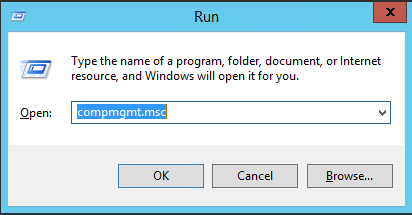
3.Lalu pilih Computer Management.
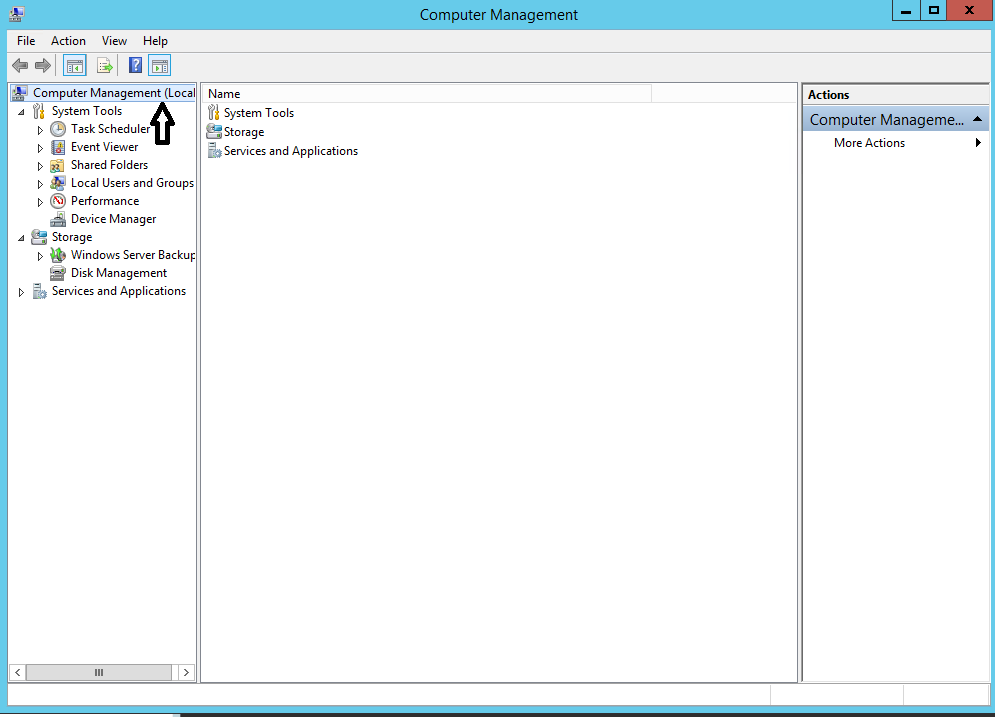
4.Pilih System Tools.
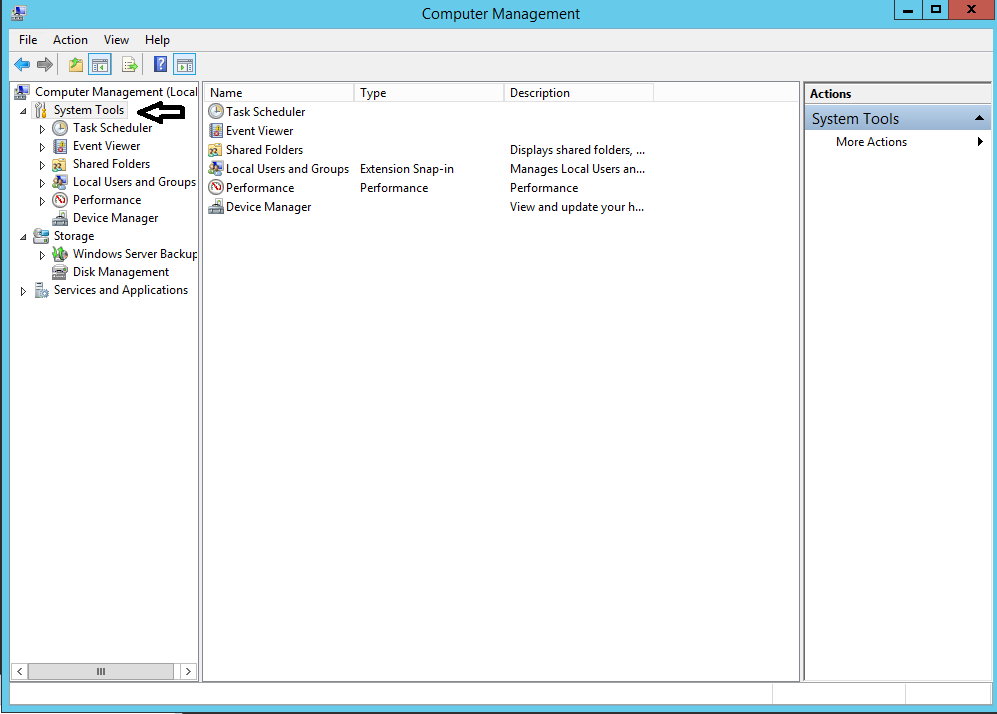
5.Lalu buka tanda panah arah ke kanan , pilih Users lalu klik kanan di sembarang tempat dan pilih New User.
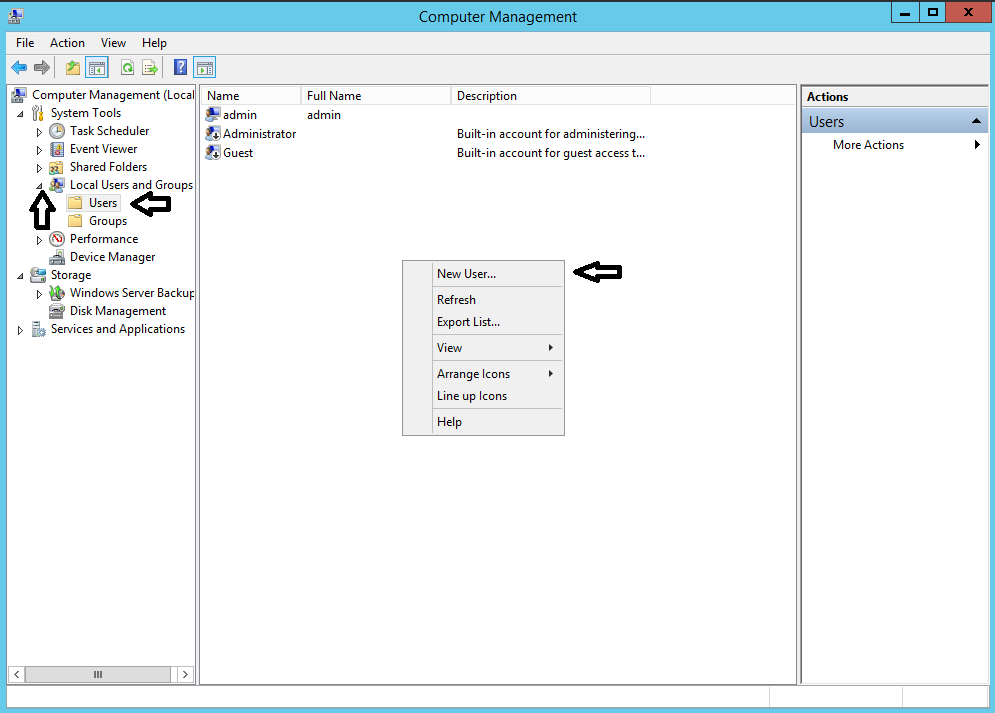
6.Isikan User Name dan Full Name sesuai keinginan, kali ini saya menggunakan nama User 1 lalu buat password sesuai keinginan setelah itu centang kolom Password Never Expires dan pilih Create
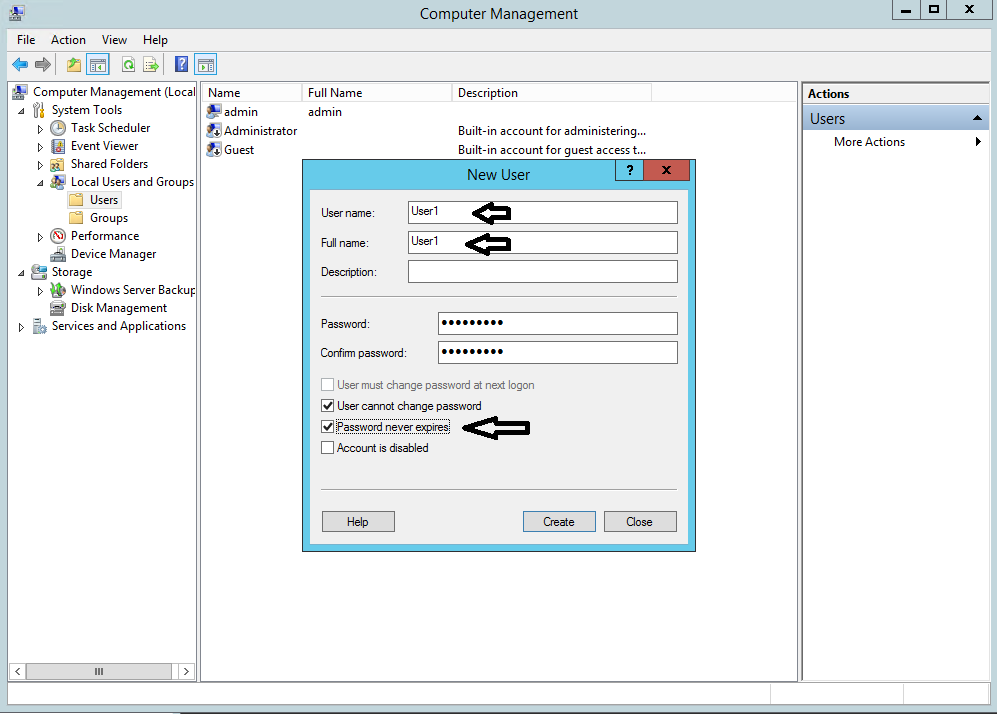
7.Setelah itu pilih Group di sebelah kiri di bawah Users dan klik 2 kali Remote Desktop Users seperti gambar di bawah ini.
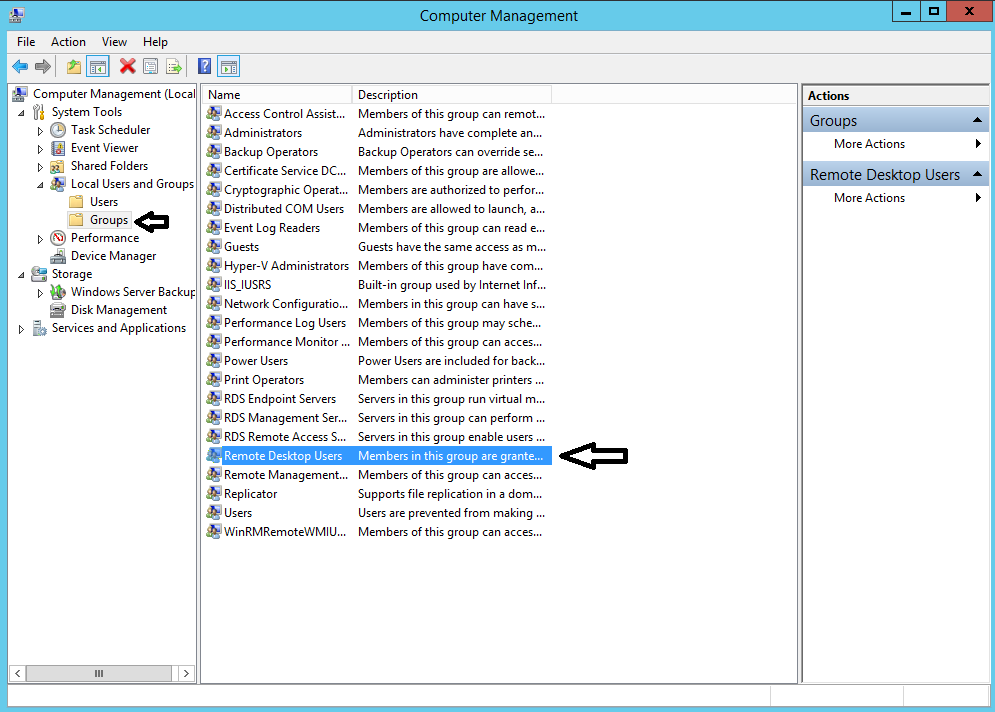
8.Setelah itu klik Add lalu ketik nama User tadi lalu klik OK.
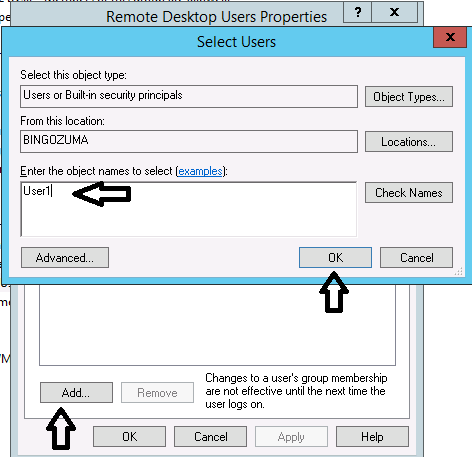
9. Disarankan tunggu beberapa menit setelah pembuatan user baru. Lalu coba login dengan user baru yang dibuat tadi. Selesai.
Demikianlah cara membuat user baru pada VPS Windows Server 2012.


















